Browser Sync – это инструмент, который позволяет вам одновременно просматривать и вносить изменения на разных устройствах и браузерах. Этот инструмент становится все более популярным среди веб-разработчиков, так как он позволяет сэкономить время и силы, которые раньше были затрачены на ручное обновление страницы после каждого изменения. Теперь вы можете сэкономить время и улучшить свою продуктивность с помощью Browser Sync.
Настройка Browser Sync на вашем сайте довольно проста, и мы собрали для вас несколько советов и инструкций. Воспользуйтесь этими советами и получите наибольшую пользу от Browser Sync.
1. Установите Node.js и npm:
Перед тем, как начать использовать Browsersync, убедитесь, что у вас установлен Node.js и npm (Node Package Manager). Browser Sync работает на Node.js, поэтому вам понадобится его поддержка.
2. Установите Browsersync:
Установите Browsersync с помощью npm, выполнив следующую команду в командной строке: npm install -g browser-sync. Это позволит вам запускать Browsersync из любой директории на вашем компьютере.
3. Запустите Browsersync:
После установки вы можете запустить Browsersync, перейдя в директорию своего проекта в командной строке и выполнить следующую команду: browser-sync start --server --files "*.html, css/*.css". Это запустит сервер и откроет ваш сайт в браузере. Теперь вы можете просматривать и вносить изменения на разных устройствах и браузерах в режиме реального времени.
4. Настройте Browsersync по своему усмотрению:
Browsersync имеет большое количество опций и настроек, которые вы можете использовать, чтобы сделать его максимально удобным для вас. Например, вы можете настроить автоматическую перезагрузку страницы при изменении файлов, использовать синхронизацию щелчка мыши и многое другое. Исследуйте возможности Browsersync и адаптируйте его под свои потребности.
Следуйте этим советам и инструкциям, и вы сможете ускорить свой рабочий процесс и сэкономить время с помощью Browsersync. Настройка этого инструмента займет всего несколько минут, а вы получите много преимуществ и удобств при разработке своего сайта.
Что такое browser sync?

Этот инструмент обеспечивает мгновенное обновление страницы в браузере, когда происходят изменения в исходном коде. Благодаря этому программа позволяет проверять и оптимизировать внешний вид и дизайн веб-сайта на разных устройствах, без необходимости постоянного перезагрузки страницы.
| Преимущества Browser Sync: |
|---|
| 1. Автоматическая синхронизация: любые изменения в синхронизируемых файлах немедленно отображаются на всех подключенных устройствах и браузерах. |
| 2. Поддержка различных устройств и браузеров: Browser Sync работает на различных операционных системах и поддерживает различные браузеры. |
| 3. Инструменты отладки: интеграция с различными инструментами разработки позволяет просматривать, отлаживать и оптимизировать код. |
| 4. Удобное использование: настройка и использование Browser Sync являются достаточно простыми процессами. |
Преимущества browser sync
Вот несколько преимуществ Browser Sync:
| 1. | Мгновенное обновление |
| 2. | Синхронизация между устройствами |
| 3. | Автообновление при изменении кода |
| 4. | Поддержка разных браузеров |
| 5. | Возможность тестирования на разных устройствах |
| 6. | Удобный контроль через панель управления |
Browser Sync позволяет мгновенно обновлять браузер при внесении изменений в код, что ускоряет процесс разработки и упрощает отладку. Это позволяет видеть результаты изменений сразу же, без необходимости перезагрузки страницы вручную.
Browser Sync также обеспечивает синхронизацию между разными устройствами, что позволяет одновременно тестировать веб-сайт на различных платформах и устройствах. Это удобно для проверки, как сайт отображается на различных экранах и браузерах.
Автообновление при изменении кода - еще одна полезная функция Browser Sync. Он отслеживает изменения в исходном коде и автоматически обновляет браузер, когда внесены изменения. Это упрощает процесс разработки и позволяет быстро видеть результаты своей работы.
Browser Sync также поддерживает различные браузеры, что позволяет тестировать веб-сайт на разных платформах и браузерах. Это помогает обеспечить совместимость и удобство использования для пользователей.
Возможность тестирования на разных устройствах - еще одно преимущество Browser Sync. Он позволяет одновременно отображать веб-сайт на разных устройствах, что упрощает проверку его отзывчивости и адаптивности.
Наконец, Browser Sync легко контролировать через панель управления. Она предоставляет удобный интерфейс для настройки различных параметров и функций, что упрощает работу с этим инструментом.
В целом, Browser Sync является полезным инструментом для разработки и отладки веб-сайтов. Он упрощает и ускоряет процесс разработки, облегчает отладку и позволяет настроить много функций для комфортной работы.
Как установить browser sync на сайте?

Для установки browser sync на вашем сайте необходимо выполнить несколько простых шагов:
1. Установите Node.js, если он не установлен на вашем компьютере. Node.js позволяет запускать JavaScript-скрипты на сервере.
2. Откройте командную строку или терминал в папке вашего проекта.
3. В командной строке или терминале введите следующую команду:
npm install -g browser-sync4. Дождитесь завершения установки. Когда установка завершена, вы увидите сообщение об успешной установке.
5. После установки вы можете запустить browser sync, введя в командной строке или терминале следующую команду:
browser-sync start --server --files "**/*"6. Browser sync будет запущен и готов к использованию. Он будет следить за файлами вашего проекта и автоматически обновлять страницу в браузере при внесении изменений.
7. Теперь вы можете открыть свой сайт в браузере по адресу, указанному в терминале или командной строке.
Теперь у вас установлен и работает browser sync на вашем сайте. Вы можете настроить его для удобного разработки и отладки вашего сайта.
Настройка browser sync с использованием командной строки
Настройка browser sync с использованием командной строки позволяет управлять параметрами и запускать сервер сразу после ввода команды. Для этого потребуется выполнить следующий набор действий:
- Установите browser sync, используя npm. В командной строке выполните следующую команду:
npm install -g browser-sync. Эта команда установит browser sync глобально на вашей системе. - Перейдите в директорию вашего проекта, в котором вы хотите использовать browser sync.
- Введите следующую команду в командной строке:
browser-sync start --server --files "*.html, css/*.css". Эта команда запустит сервер и синхронизирует изменения в файлах сразу же после сохранения. - В открывшемся окне браузера вы увидите URL-адрес, который можно скопировать и открыть в другом браузере или устройстве, чтобы проверить, как выглядит ваш сайт.
Теперь вы можете вносить изменения в свои файлы HTML и CSS, и browser sync автоматически будет обновлять страницу, отображая ваши изменения в режиме реального времени.
Командная строка является удобным способом настройки browser sync, так как позволяет вам быстро и легко управлять параметрами сервера и моментально видеть результаты вашей работы.
Настройка browser sync с использованием конфигурационного файла
Для создания конфигурационного файла необходимо создать новый файл с расширением bs-config.js. В этом файле можно определить различные настройки, такие как порт для работы browser sync, список файлов, которые будут отслеживаться на изменения, и многое другое.
Пример содержимого конфигурационного файла:
module.exports = {port: 3000,files: ['./**/*.html','./**/*.css','./**/*.js'],server: {baseDir: './'}};
В данном примере определен порт для работы browser sync - 3000, а также список файлов, которые будут отслеживаться на изменения (html, css, js файлы). Для сервера указан базовый каталог - текущая директория.
После создания конфигурационного файла, его необходимо сохранить в корневой папке проекта. Затем можно запустить browser sync с использованием команды browser-sync start --config bs-config.js в терминале или командной строке.
Теперь browser sync будет автоматически отслеживать изменения в указанных файлах и обновлять страницу, что значительно упрощает разработку и тестирование веб-сайта.
Как использовать browser sync для синхронизации клиентского и серверного кода?

Для начала работы с browser sync необходимо установить его с помощью пакетного менеджера npm. Откройте терминал и введите следующую команду:
npm install -g browser-sync
После успешной установки можно приступить к настройке browser sync для конкретного проекта. Для этого откройте терминал в папке с проектом и введите команду:
browser-sync start --server --files "css/*.css, js/*.js, *.html"
Эта команда запустит сервер и автоматически откроет браузер с вашим сайтом. Browser sync будет отслеживать изменения в файлах с расширениями .css, .js и .html и автоматически обновлять страницу в браузере при каждом сохранении.
Можно добавить дополнительные параметры для более точной настройки browser sync. Например, можно указать порт, на котором будет запущен сервер, или задать каталог, в котором находятся файлы сайта. Для этого используйте соответствующие флаги при запуске команды.
Browser sync также поддерживает множество других полезных функций, таких как синхронизация прокрутки, ввода и действий мыши между разными устройствами, интеграция с Gulp и другими инструментами сборки проектов. Подробнее об этих функциях можно узнать из документации browser sync.
Использование browser sync значительно упрощает и ускоряет разработку веб-сайтов, позволяя видеть изменения в реальном времени и автоматически обновлять страницу в браузере. Этот инструмент обязателен для всех разработчиков, работающих с веб-технологиями.
Как использовать browser sync для отладки в реальном времени?

Для использования Browser Sync вам потребуется выполнить несколько простых шагов:
Шаг 1: Установите Node.js, если еще не установлен.
Шаг 2: Установите Browser Sync выполнив следующую команду в командной строке:
npm install -g browser-syncЭта команда глобально установит Browser Sync на вашем компьютере.
Шаг 3: Перейдите в корневую папку вашего проекта, используя командную строку.
Шаг 4: Запустите Browser Sync с помощью следующей команды:
browser-sync start --server --files "**/*"Эта команда запустит веб-сервер и начнет отслеживать все файлы в папке проекта и ее подпапках.
Вы можете настроить дополнительные параметры, такие как порт веб-сервера или отслеживание только определенных типов файлов. Подробнее об этом вы можете узнать из документации.
Теперь каждый раз, когда вы сохраняете изменения в любом из отслеживаемых файлов, Browser Sync автоматически обновит страницу в вашем браузере. Это удобно, когда вы хотите немедленно видеть результаты своих изменений и избегать ручного обновления страницы.
Использование Browser Sync для отладки в режиме реального времени поможет вам значительно ускорить процесс разработки и сэкономить время. Не забывайте сохранять изменения в файлах проекта, чтобы Browser Sync мог обновить страницу автоматически.
Обнаружение и устранение проблем с browser sync
При использовании browser sync на сайте могут возникать различные проблемы. В данном разделе мы рассмотрим некоторые из них и предложим возможные решения.
1. Сайт не обновляется автоматически:
Если ваш сайт не обновляется автоматически при внесении изменений в код, есть несколько вещей, которые стоит проверить:
- Убедитесь, что вы правильно настроили browser sync и указали правильный путь к каталогу вашего сайта.
- Проверьте, работает ли browser sync и запущен ли он на вашем компьютере. Если нет, перезапустите его и проверьте снова.
- Проверьте, есть ли ошибки в вашем коде. Иногда некорректный код может приводить к неработоспособности browser sync. Используйте инструменты разработчика, чтобы найти и исправить ошибки.
2. Отображение сайта различается в разных браузерах:
Если вы замечаете, что ваш сайт отображается по-разному в разных браузерах, включая browser sync, возможно, проблема связана с неправильной настройкой CSS.
- Убедитесь, что вы используете современные методы разработки и правильные префиксы CSS для каждого браузера. Используйте инструменты вендорных префиксов и проверьте код на наличие старых или несовместимых свойств.
- Проверьте, что ваши стили и скрипты подключены правильно и нет ошибок в путях к файлам.
- Создайте отдельные файлы стилей и скриптов для каждого браузера, чтобы избежать конфликтов и упростить отладку.
3. Browser sync не работает с определенным фреймворком или библиотекой:
Если вы используете определенный фреймворк или библиотеку, и browser sync не работает с ними, попробуйте следующие решения:
- Обновите версию библиотеки или фреймворка до последней доступной.
- Убедитесь, что вы настроили browser sync правильно для работы с фреймворками и библиотеками.
- Проверьте документацию фреймворка или библиотеки на наличие совместимости с browser sync. Возможно, есть решения или плагины, которые помогут решить проблему.
При обнаружении проблем с browser sync, важно провести тщательную отладку и искать решения, чтобы обеспечить эффективную работу инструмента на вашем сайте.
Популярные инструменты для работы с browser sync
Вот несколько популярных инструментов, которые могут использоваться с BrowserSync:
| Инструмент | Описание |
|---|---|
| Grunt | Grunt - это инструмент для автоматизации задач в разработке, включая синхронизацию браузера. BrowserSync можно легко интегрировать в Grunt-задачи и использовать его в комбинации с другими полезными плагинами. |
| Gulp | Gulp является альтернативой Grunt и также поддерживает запуск BrowserSync в рамках различных задач. Gulp позволяет более простую и эффективную работу с потоками данных, что может быть полезным при разработке и использовании BrowserSync. |
| Webpack | Webpack - это инструмент для сборки модулей JavaScript и других ресурсов. BrowserSync может быть легко интегрирован в сборку с помощью специальных плагинов и использован вместе с другими функциональностями Webpack. |
| Visual Studio Code | Visual Studio Code - это популярный редактор кода, который имеет множество расширений и плагинов для облегчения работы разработчика. Среди расширений есть и те, которые позволяют интегрировать BrowserSync в редактор и автоматически синхронизировать изменения при сохранении файлов. |
Это лишь некоторые из множества инструментов, которые можно использовать с BrowserSync для более эффективной и удобной работы. Выбор инструмента зависит от ваших предпочтений и потребностей в разработке, но каждый из них может значительно улучшить ваш опыт использования BrowserSync.